近期有用户反馈在使用Windows 11系统时,遇到了右键菜单显示很慢的问题,这给用户的正常操作带来了一定的困扰。针对这一问题,php小编香蕉为大家整理了一些解决方法,希望能帮助大家解决这一烦恼。在下文中,我们将详细介绍win11鼠标右键弹出慢的原因以及相应的解决方法。如果你也遇到了这个问题,不妨继续往下看,或许能找到适合你的解决方案。
win11右键菜单显示很慢怎么办
方法一:
1、首先按下键盘快捷键“Win+R”打开运行。
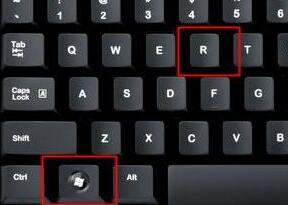
2、在其中输入“regedit”回车确定。
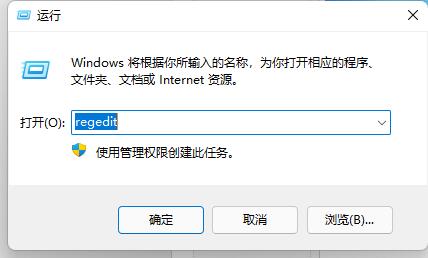
3、打开注册表编辑器后,定位到如下位置“HKEY_CLASSES_ROOTDirectoryBackgroundShellexContextMenuHandlers”
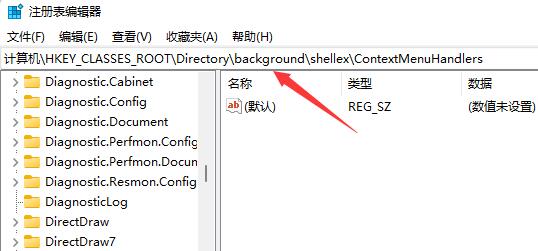
4、然后在其中将所有名为“New”的文件或项全部删除就可以了。
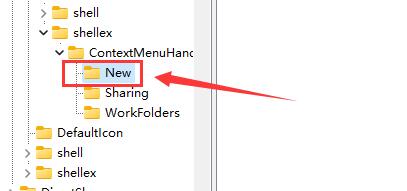
方法二:
1、打开资源管理器,依次右键打开各个文件。
2、查看是哪个文件或选项打开速度很慢,将它删除就可以了。
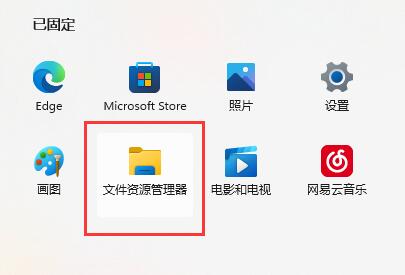
以上是win11右键菜单显示很慢怎么办?win11鼠标右键弹出慢解决方法的详细内容。更多信息请关注PHP中文网其他相关文章!




